Автор:
Helen Garcia
Жаратылган Күнү:
22 Апрель 2021
Жаңыртуу Күнү:
1 Июль 2024
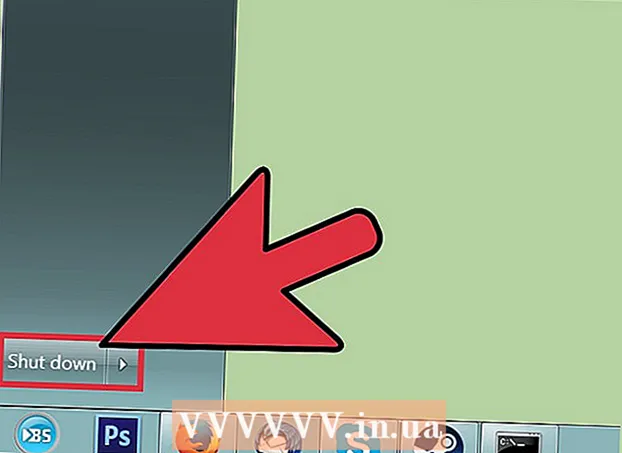
Мазмун
- Кадамдар
- Метод 1дин 4ү: Steamди кайра жүктөө
- 4 -метод 2: Windowsто Steam файлдарын жаңыртуу
- 4 -метод 3: Steam файлдарын Mac OS Xте жаңыртуу
- Метод 4 4: Linux боюнча Steam Files жаңыртуу
- Кеңештер
Steamны өчүрүп күйгүзүү көп учурда оюнду жүктөөдө же ишке киргизүүдө интернет байланышы көйгөйлөрүн чече алат. Steamды кайра баштоо үчүн, кардарды жаап, кайра баштоого же Steam файлдарын жаңыртууга, бузулган, иштөө тутуму үчүн туура эмес конфигурацияланган же таптакыр жок деп ойлосоңуз, жаңыртышыңыз керек. Эгерде эч кандай кадамдар жардам бербесе, Steam менен байланышып көрүңүз.
Кадамдар
Метод 1дин 4ү: Steamди кайра жүктөө
 1 Кардардын жогорку сол бурчундагы меню тилкесинен "Steam" дегенди басыңыз.
1 Кардардын жогорку сол бурчундагы меню тилкесинен "Steam" дегенди басыңыз. 2 "Чыгуу" же "Steamдан чыгуу" дегенди тандаңыз. Учурдагы сессияңыз аяктайт.
2 "Чыгуу" же "Steamдан чыгуу" дегенди тандаңыз. Учурдагы сессияңыз аяктайт. - Же болбосо, билдирүү терезесиндеги Steam сөлөкөтүн оң баскыч менен чыкылдатып, Чыгууну тандасаңыз болот. Windowsто, билдирүү аймагы рабочий столунун төмөнкү оң бурчунда. Mac OS Xте, кабарлоо аймагы рабочий столунун жогорку оң бурчунда жайгашкан.
 3 Иш столундагы Steam сүрөтчөсүн эки жолу чыкылдатып, аны иштетиңиз. Эгерде Steam жарлыгы столунда болбосо, программаны Start менюсунан же Mac OS Xтеги Applications папкасынан изде.
3 Иш столундагы Steam сүрөтчөсүн эки жолу чыкылдатып, аны иштетиңиз. Эгерде Steam жарлыгы столунда болбосо, программаны Start менюсунан же Mac OS Xтеги Applications папкасынан изде.
4 -метод 2: Windowsто Steam файлдарын жаңыртуу
 1 1 -ыкмадан 1 жана 2 -кадамдарды аткаруу менен Steamдан чыгыңыз.
1 1 -ыкмадан 1 жана 2 -кадамдарды аткаруу менен Steamдан чыгыңыз. 2 Windows + R баскычтарын бир убакта басыңыз. Бул Run диалог кутучасын ачат.
2 Windows + R баскычтарын бир убакта басыңыз. Бул Run диалог кутучасын ачат.  3Диалог кутусуна "steam: // flushconfig" командасын киргизиңиз жана Enter басыңыз. Бул буйрук Steam файлдарын жаңыртат.
3Диалог кутусуна "steam: // flushconfig" командасын киргизиңиз жана Enter басыңыз. Бул буйрук Steam файлдарын жаңыртат.  4 Компьютериңизди өчүрүп күйгүзүңүз жана C папкасын ачыңыз: Программа файлдары Steam.
4 Компьютериңизди өчүрүп күйгүзүңүз жана C папкасын ачыңыз: Программа файлдары Steam. 5 Кардарды кайра баштоо үчүн "Steam" же "Steam.exe" дегенди эки жолу басыңыз. Бул Steamны орнотуу папкасынан түз ачат. Steamды иштактаңыздын кыска жолунан ишке киргизбеңиз.
5 Кардарды кайра баштоо үчүн "Steam" же "Steam.exe" дегенди эки жолу басыңыз. Бул Steamны орнотуу папкасынан түз ачат. Steamды иштактаңыздын кыска жолунан ишке киргизбеңиз.  6 Steam аркылуу ойноону улантыңыз. Файлдарыңыз эми жаңыртылат.
6 Steam аркылуу ойноону улантыңыз. Файлдарыңыз эми жаңыртылат.
4 -метод 3: Steam файлдарын Mac OS Xте жаңыртуу
 1 1 -ыкмадан 1 жана 2 -кадамдарды аткаруу менен Steamдан чыгыңыз.
1 1 -ыкмадан 1 жана 2 -кадамдарды аткаруу менен Steamдан чыгыңыз. 2 Safari браузерин баштаңыз жана дарек тилкесине "steam: // flushconfig" киргизиңиз.
2 Safari браузерин баштаңыз жана дарек тилкесине "steam: // flushconfig" киргизиңиз.  3 Enter баскычын басып, анан браузериңизди жабыңыз.
3 Enter баскычын басып, анан браузериңизди жабыңыз. 4 Компьютериңизди өчүрүп күйгүзүңүз, анан Steamны кайра баштаңыз. Steam файлдары Steam аркылуу ойноону улантуу үчүн жаңыртылат.
4 Компьютериңизди өчүрүп күйгүзүңүз, анан Steamны кайра баштаңыз. Steam файлдары Steam аркылуу ойноону улантуу үчүн жаңыртылат.
Метод 4 4: Linux боюнча Steam Files жаңыртуу
 1 Терминалды баштаңыз жана "steam -reset" командасын киргизиңиз.
1 Терминалды баштаңыз жана "steam -reset" командасын киргизиңиз. 2 Enter басыңыз. Экранда төмөнкү билдирүү пайда болот: bootstrap / home / [username] /. Steam / steam / bootstrap.tar.xz орнотулууда. Бул билдирүү Steam файлдары ийгиликтүү жаңыртылганын билдирет.
2 Enter басыңыз. Экранда төмөнкү билдирүү пайда болот: bootstrap / home / [username] /. Steam / steam / bootstrap.tar.xz орнотулууда. Бул билдирүү Steam файлдары ийгиликтүү жаңыртылганын билдирет.  3 Компьютериңизди өчүрүп күйгүзүңүз, анан Steam кардарын кайра иштетиңиз. Steam файлдары Steam аркылуу ойноону улантуу үчүн жаңыртылат.
3 Компьютериңизди өчүрүп күйгүзүңүз, анан Steam кардарын кайра иштетиңиз. Steam файлдары Steam аркылуу ойноону улантуу үчүн жаңыртылат.
Кеңештер
- Жаңы оюн орнотулгандан кийин иштебей калса, Steamды өчүрүп көрүңүз. Оюнду ийгиликтүү баштоо үчүн кээде Steam кардарын кайра баштоо керек.
- Steam файлдарыңызды экинчи, үчүнчү жана төртүнчү ыкмаларды колдонуп жаңыртып көрүңүз, эгер Steamди кайра баштоо оюнду же интернет байланышы көйгөйүн чечпесе. Steam файлдарын жаңыртуу, буга чейин орнотулган оюндарга таасир этпестен же жок кылбастан, программаны баштапкы абалына кайтарат.



